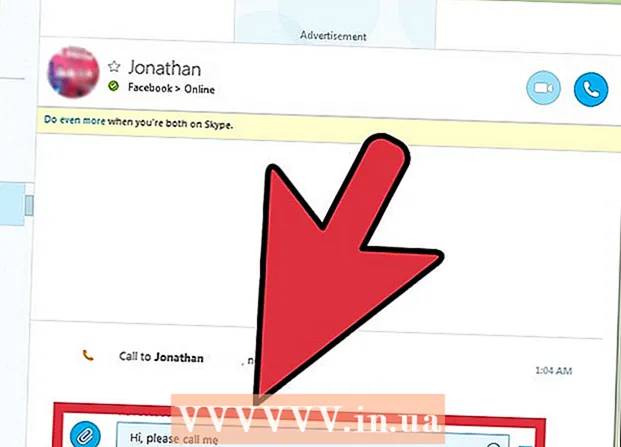مؤلف:
Louise Ward
تاريخ الخلق:
3 شهر فبراير 2021
تاريخ التحديث:
1 تموز 2024

المحتوى
هناك ثلاث طرق رئيسية لتنظيف مكبرات الصوت على iPhone. يمكنك استخدام فرشاة ناعمة لتنظيف السماعة ، واستخدام رذاذ من الهواء المضغوط لتفجير الأوساخ من زوايا وفتحات السماعة ، وأخيراً استخدام شريط لاصق لإلصاق الأوساخ المتبقية حول السماعة. إذا كنت تواجه صعوبة في تشغيل الصوت من خلال مكبر الصوت ، فستحتاج أيضًا إلى تنظيف منفذ سماعة الرأس.
خطوات
طريقة 1 من 3: جرب طرق تنظيف بسيطة
نظف السماعة. استخدم فرشاة أسنان ناعمة لتنظيف منفذ السماعة. تعمل الحركة اللطيفة للشعيرات على إزالة الأوساخ من السماعة.
- يمكنك دهن أطراف شعيرات فرشاة الأسنان بالكحول المحمر لزيادة التأثير. لا تبلل رأس الفرشاة بالكامل.

قم بتغطية الطلاء بشريط لاصق. شريط طلاء الطلاء هو الشريط اللاصق الأخضر المستخدم عند طلاء الجدران. هذا الشريط اللاصق ذو التصاق عالي ومناسب جدًا لتنظيف مكبرات صوت iPhone.- قم بتمزيق قطعة قصيرة من الشريط اللاصق ولفها على شكل أسطوانة بحيث يكون الجانب اللاصق متجهًا للخارج. يجب أن يكون قطر الأسطوانة مساويًا لعرض إصبعك السبابة.
- أدخل إصبعك في القناة الأسطوانية واضغط على مكبر صوت iPhone.
- سيزيل الشريط اللاصق الأوساخ والحطام المتراكم في السماعة.
- افحص سطح الشريط بعد كل مادة لاصقة. إذا رأيت نسالة وأوساخًا على السطح ، فقم بإزالة الشريط المستخدم وإزالته ، ثم لف قطعة جديدة من الشريط وكرر العملية.

انفخ الحطام خارج السماعة. استخدم علبة من الهواء المضغوط لطرد الغبار والوبر بعيدًا عن السماعة. الهباء الجوي الأكسجين المضغوط هو أكسجين معلب ، يستخدم عادة لتنظيف أجهزة الكمبيوتر والإلكترونيات. للبدء ، تحتاج إلى وضع وجه الهاتف لأسفل على الشاشة.- اقرأ التعليمات الموجودة على البخاخ قبل الاستخدام. نحتاج لاستخدام البخاخ حسب التعليمات.
- وجه خرطوم الهواء من المسافة المشار إليها على الخزان.
- اضغط على مقبض البرطمان برفق ثم حرره.
الطريقة 2 من 3: قم بتنظيف مقبس سماعة الرأس

قم بتوصيل سماعات الرأس. إذا كان هناك صوت يخرج من سماعة الرأس بعد إعادة ضبط الهاتف ، فهناك احتمال لوجود حطام في منفذ سماعة الرأس. ترسل هذه الحطام إشارة خاطئة إلى الهاتف تفيد بتوصيل سماعة الرأس ، وبالتالي لا يأتي الصوت عبر مكبر الصوت. تحتاج إلى فصل سماعات الرأس من السماعة الأمامية لتنظيف الاتصال.
استخدم قطعة قطن. خذ قطعة قطن في يد واحدة واستخدم إبهامك وسبابتك لسحب أحد طرفي الكرة القطنية من العصا وتخلص من طرف القطن بعيدًا. استمر في إمساك طرف المسحة القطنية ، لكن هذه المرة قم بفك ذراعيك. اقلب المسحة القطنية لتلف بعض كرات القطن في العصا. أدخل الكرة القطنية في مقبس سماعة الرأس. اقلب المسحة القطنية عدة مرات وانزعها.
- تحقق مما إذا كان مكبر الصوت يعمل بشكل صحيح.
- يعد تنظيف مقبس سماعة الرأس باستخدام قطعة قطن أسهل الطرق وأكثرها شيوعًا لتنظيف منفذ سماعة الرأس.
- لا تغمس طرف أعواد القطن في الماء أو الكحول المحمر. قد تتلف رؤوس القطن المبللة iPhone
استخدم بخاخ الهواء المضغوط. ضع الهاتف على سطح مستوٍ مع توجيه منفذ سماعة الرأس إليك. قم بتوجيه فوهة الهواء المضغوط باتجاه منفذ سماعة الرأس من المسافة الموصى بها على ملصق دليل الهباء الجوي. اضغط على المقبض برفق ثم حرره.
- تعتبر بخاخات الأكسجين أداة شائعة لتنظيف مكونات الكمبيوتر التي يمكن شراؤها من متجر الكمبيوتر المحلي أو متجر الإلكترونيات.
- إذا كانت الخطوات المذكورة أعلاه لا تزال لا تصلح خطأ مقبس iPhone ، فتحقق مما إذا كان هناك جسم غريب عالق داخل منفذ سماعة الرأس. يجب إزالة الأشياء المحشورة بعناية باستخدام أداة طويلة ورفيعة مثل مشبك الورق أو القش.
الطريقة 3 من 3: راجع الطرق الأخرى لإصلاح مكبرات الصوت
تحقق من إعدادات مكبر الصوت. اذهب إلى قائمة الإعدادات ، ثم اختر الأصوات. اسحب شريط التمرير Ringer And Alerts لزيادة مستوى الصوت. إذا كنت لا تزال غير قادر على سماع الصوت ، فأنت بحاجة إلى الاتصال بفريق دعم Apple.
- إذا كان بإمكانك سماع الصوت بعد ضبط شريط التمرير Ringer And Alerts ، فتحقق من مفتاح Ring / Silent على جانب الهاتف. إذا كان المفتاح موجودًا لإظهار نقطة برتقالية صغيرة ، فهذا يعني أن الجهاز في الوضع الصامت. تحتاج إلى تشغيل المفتاح في الاتجاه المعاكس لتنشيط وضع المسابقة.
أعد تشغيل iPhone. إذا كان مكبر صوت الجهاز يعمل بشكل طبيعي بعد التحقق من إعدادات السماعة ، فيمكننا إعادة تشغيل iPhone باستخدام تسلسل المفاتيح الافتراضية المحددة مسبقًا. ستؤدي هذه العملية إلى إيقاف تشغيل جهاز iPhone الخاص بك وإعادة فتحه. لإعادة تشغيل جهاز iPhone ، اضغط مع الاستمرار على زر الطاقة وزر الصفحة الرئيسية حتى يظهر شعار Apple.
- تحقق من الصوت بعد إعادة تشغيل الهاتف.
قم بإزالة غطاء الهاتف. إذا كنت تستخدم حافظة على الهاتف ، فهناك احتمال أن يتم إعاقة جهاز iPhone ، مما يجعل الصوت مستحيلاً من خلال السماعة. قم بإزالة غطاء الهاتف وحاول تشغيل الموسيقى أو الصوت.
تحديث iPhone. تحدث مشكلة الصوت أحيانًا لأن برنامج التشغيل أو البرنامج الثابت قديم. لتحديث جهاز iPhone الخاص بك ، قم بتوصيل هاتفك بشبكة Wi-Fi والوصول إلى قائمة الإعدادات. انقر فوق عام ثم حدد تحديث البرنامج. أخيرًا ، انقر فوق تنزيل وحدد تثبيت.
- إذا طلب منك الهاتف أثناء عملية التحديث حذف بعض التطبيقات مؤقتًا ، فما عليك سوى النقر فوق متابعة. بعد ذلك ، سيتم إعادة تثبيت التطبيقات.
- قد يُطلب منك إدخال رمز مرور. أدخل كلمة مرور هاتفك عندما يُطلب منك ذلك.
- قبل متابعة التحديث ، يجب عمل نسخة احتياطية لهاتفك عن طريق الاتصال بشبكة Wi-Fi ، والانتقال إلى الإعدادات واختيار iCloud. ثم انقر فوق النسخ الاحتياطي واسحب مفتاح iCloud Backup إلى وضع التشغيل إذا لم يكن قيد التشغيل بالفعل. أخيرًا ، انقر فوق النسخ الاحتياطي الآن.
- للتحقق مما إذا كان التحديث قد اكتمل ، انتقل إلى الإعدادات> iCloud> التخزين> إدارة التخزين وحدد هاتفك. يتم عرض ملف النسخة الاحتياطية وحجمه ووقت إنشائه هنا.
اتصل بشركة Apple. اذهب إلى متجر Apple للتحدث إلى فني مؤهل. إذا لم يكن هناك متجر Apple محليًا حاليًا ، فيمكنك زيارة موقع الدعم الخاص به على https://support.apple.com/contact. للبدء ، انقر فوق "إعداد إصلاح" ثم حدد "iPhone".
- بعد ذلك ، حدد "إصلاحات وأضرار جسدية" وانقر على خيار "تعذر السماع من خلال جهاز الاستقبال أو السماعات".
- في الشاشة التالية ، انقر فوق "مكبر الصوت المدمج".
- في هذه الخطوة ، لديك مجموعة متنوعة من الخيارات بما في ذلك الدردشة وجدولة المكالمات وإرسال المعدات للإصلاح. اختر الإجراء الذي يناسبك.
اعادة ضبط الايفون. إذا لم يكن الأمر كذلك ، فستوصيك Apple بملاذ أخير: استعادة الهاتف بالكامل. سيؤدي ذلك إلى مسح جهات الاتصال والتقويم والصور والبيانات المخزنة الأخرى. ومع ذلك ، سيتم حفظ الرسائل النصية والملاحظات وإعدادات الصوت وبعض خيارات التخصيص الأخرى في الخدمة السحابية.
- لاستعادة iPhone ، تحتاج إلى توصيل هاتفك بجهاز الكمبيوتر الخاص بك باستخدام الكبل المرفق. ثم افتح iTunes على جهاز الكمبيوتر الخاص بك.
- أدخل كلمة المرور الخاصة بك أو انقر فوق Trust This Computer عندما يظهر الخيار.
- انقر فوق رمز الهاتف الذي يظهر على iTunes. في علامة التبويب "ملخص" ، انقر فوق استعادة. انقر مرة أخرى لتأكيد اختيارك.
- قبل بدء عملية الاستعادة ، يوصى بإنشاء نسخة احتياطية للبيانات باتباع نفس العملية السابقة لتحديث iOS.
ماذا تحتاج
- فرشاة ذات شعيرات ناعمة
- مسح بالكحول
- قطعة القطن
- فنان الشريط اللاصق
- رذاذ الهواء المضغوط